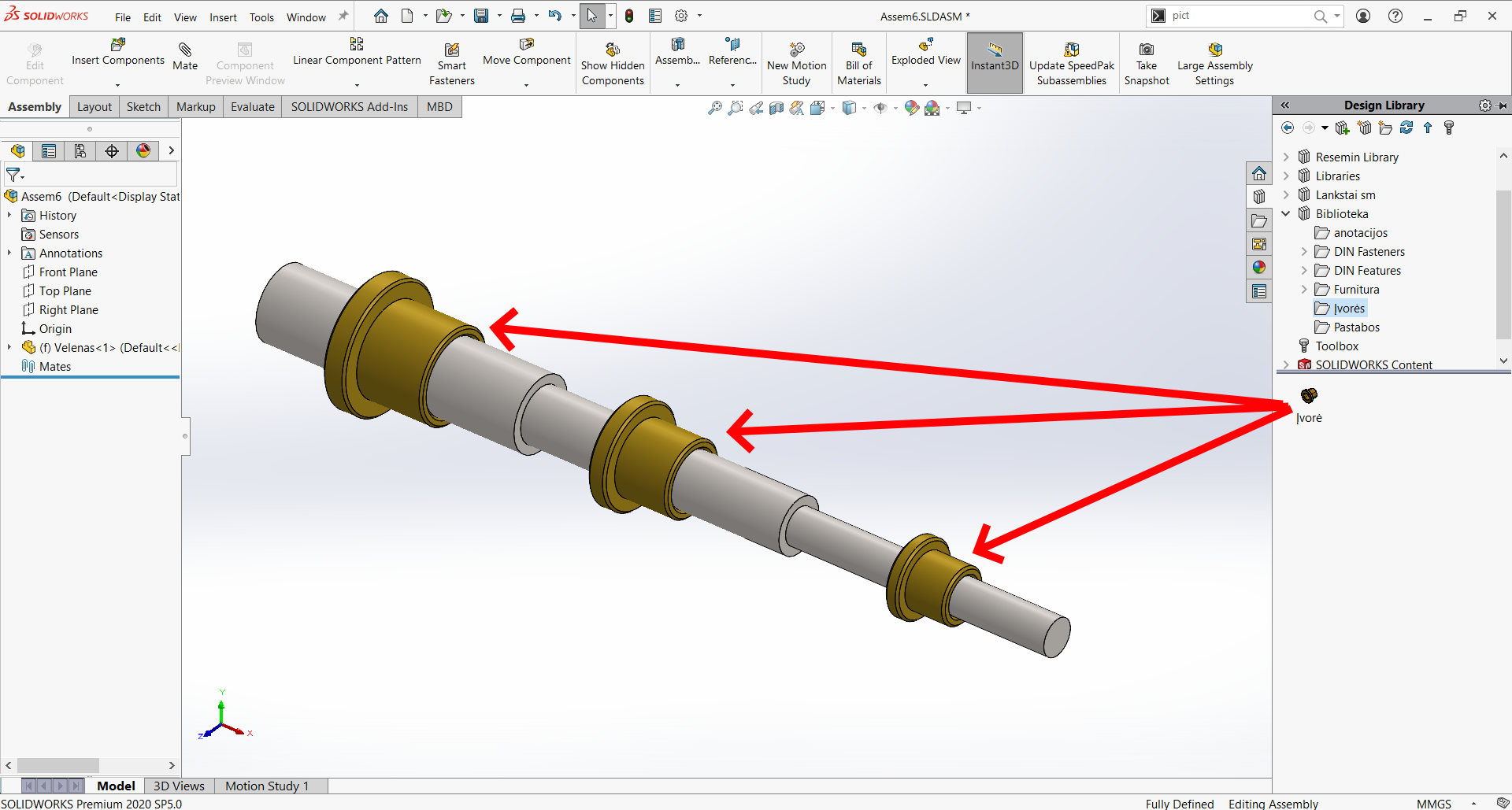Kaip sukurti automatiškai prisitaikantį bibliotekinį elementą (Autosize)
Kurdami SOLIDWORKS Smart Component, jūs galite sureguliuoti jį, kad, įdedamas į surinkimą, jis automatiškai parinktų teisingą konfigūraciją, prisitaikydamas prie gretimos detalės.
Šiame straipsnyje aprašoma:
- Automatiškai prisitaikančios detalės sukūrimas
- Automatiškai prisitaikančios detalės panaudojimas surinkime
Šiame straipsnyje paties Smart Component sukūrimas aprašomas minimaliai. Jei tai darote pirmą kartą, rekomenduojame pasiskaityti: Kaip sukurti ir naudoti SOLIDWORKS Smart Components
Automatiškai prisitaikančios detalės sukūrimas
1. Sumodeliuokite detalę, ir sukurkite jai konfigūracijas. Šiame pavyzdyje sumodeliuota įvorė su trimis konfigūracijomis pagal vidinį ir išorinį diametrus - 4x6, 6x8 ir 8x10 mm.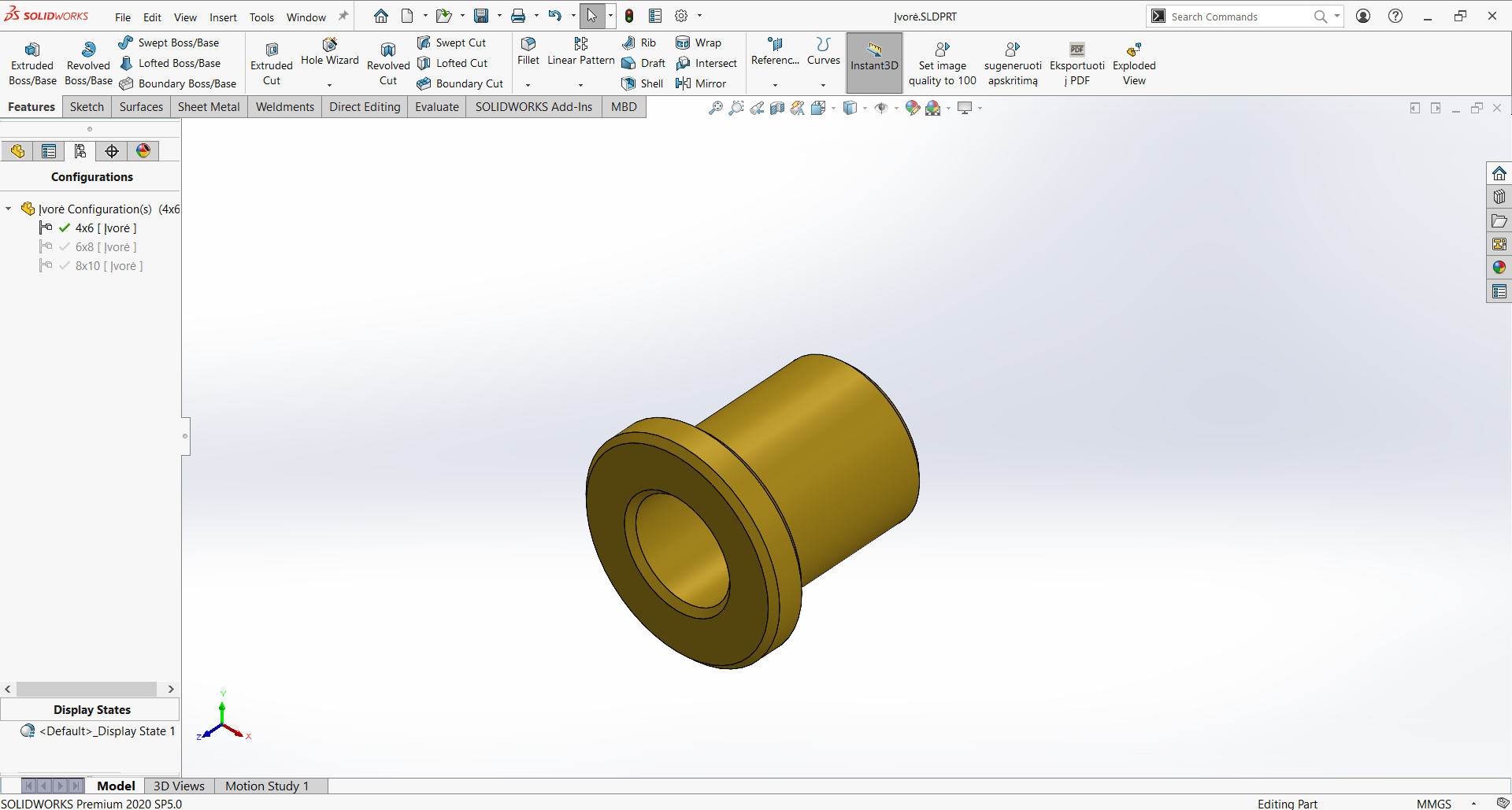
2. Įkelkite šią detalę į pavyzdinį surinkimą, ir pridėkite kitus pavyzdinius komponentus, prie kurių ji bus prijungiama.
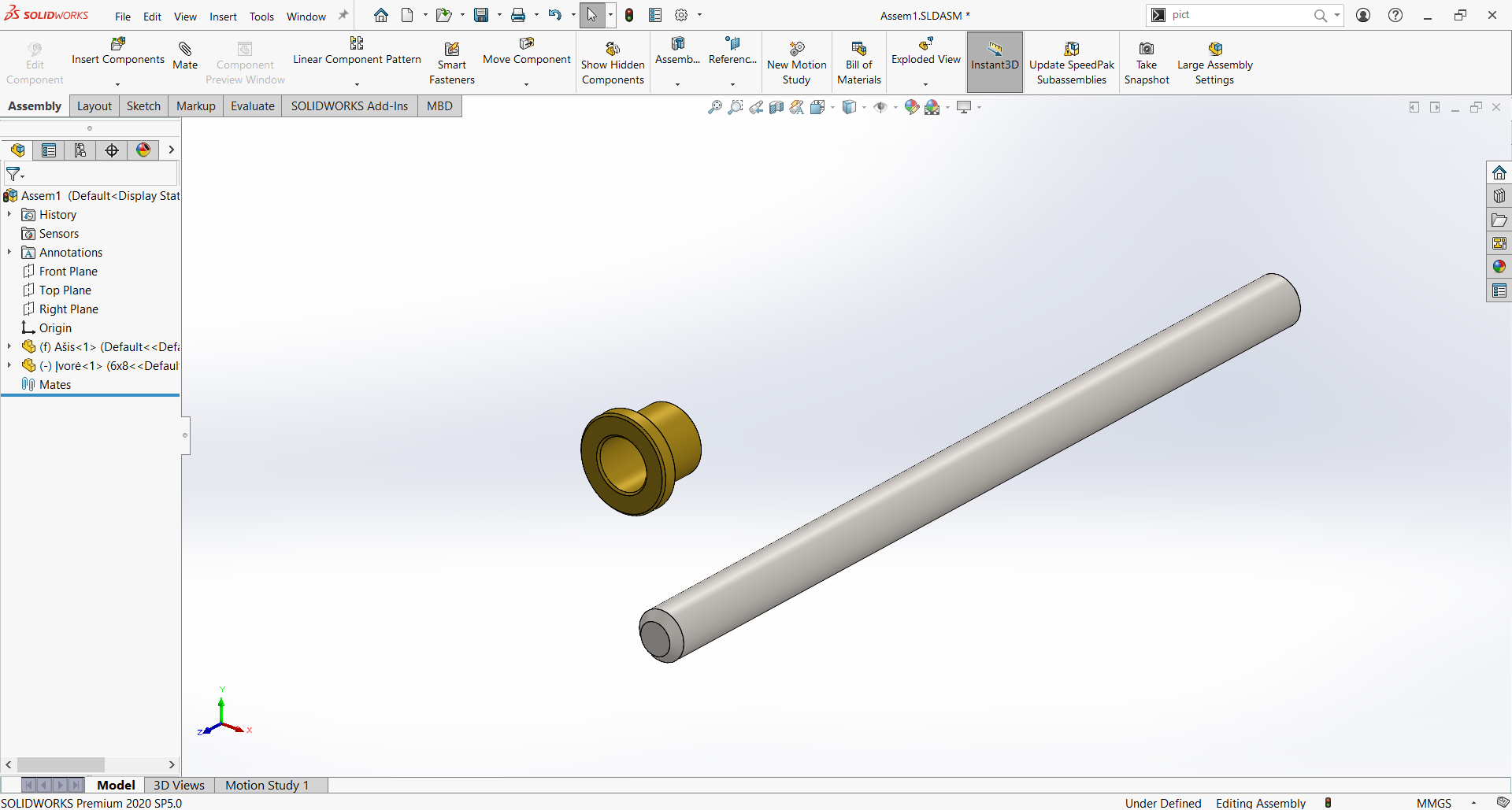
3. Pozicionuokite šią detalę reikiamais sukabinimais (Mates). Tada, spauskite Insert -> Make Smart Component. Viršutiniame laukelyje pažymėkite suprojektuotą detalę, o apačioje, Auto Size kortelėje, galėsite aktyvuoti ir sukonfigūruoti parametrą, pagal kurį vėliau bus automatiškai parenkama detalės konfigūracija. Šiuo atveju, kadangi buvo panaudotas Cocentric sukabinimas, pažymime variantą Diameter, ir prie Concentric Mater Reference, nurodome detalės geometriją, kuri nulems konfigūraciją - čia tai yra įvorės vidinis paviršius.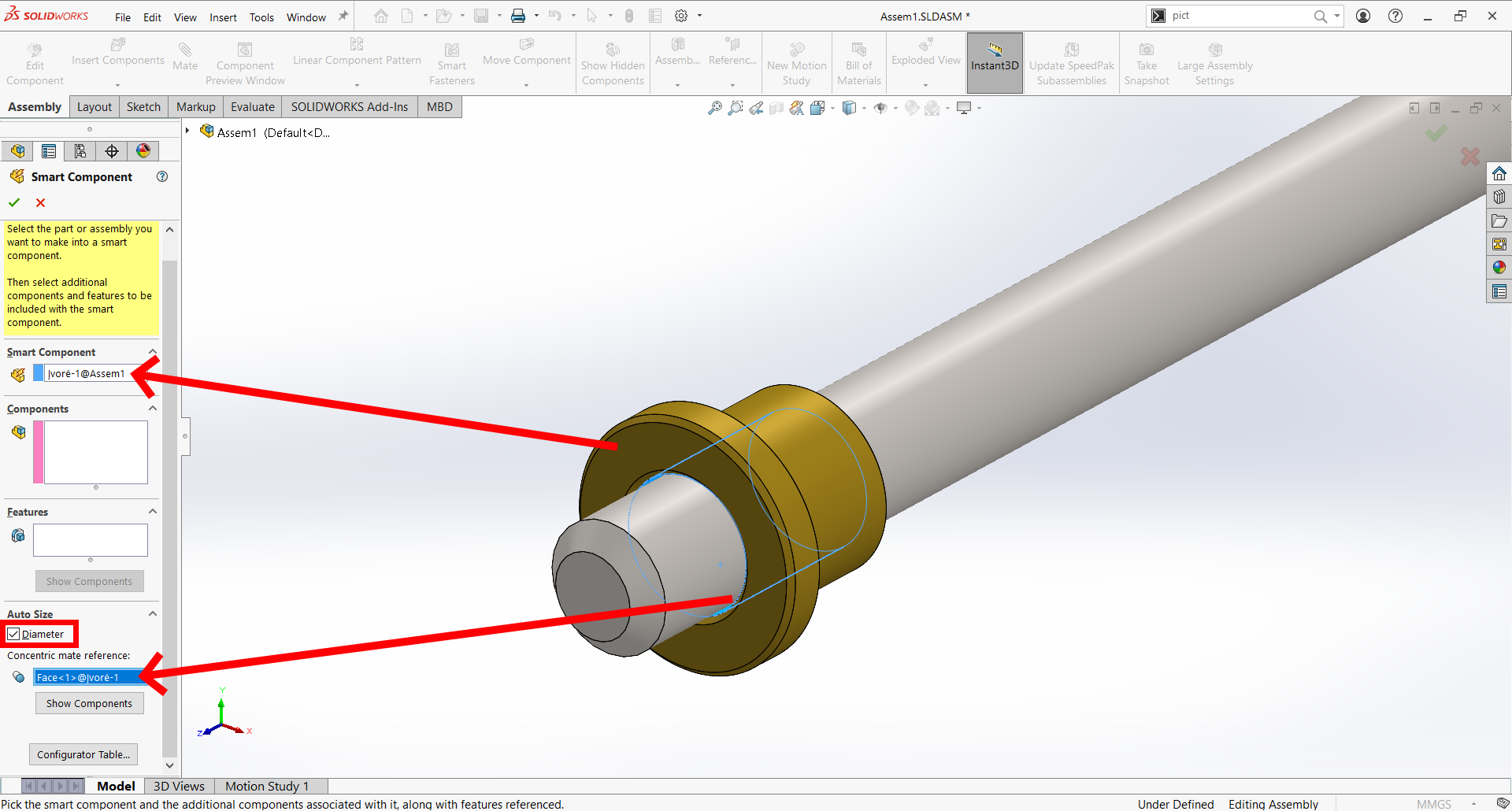
4. Kiek žemiau, spauskite Configurator Table. Atsidarys lentelė, kurioje galėsite nurodyti, kokiame kitos detalės susijusios geometrijos matmenų intervale SOLIDWORKS turėtų parinkti kiekvieną iš sukurtų konfigūracijų. Pavyzdžiui, "4x6" įvorės konfigūracija bus automatiškai parenkama tada, jei įvorė bus prikabinama prie veleno su diametru tarp 3.5 - 4 mm.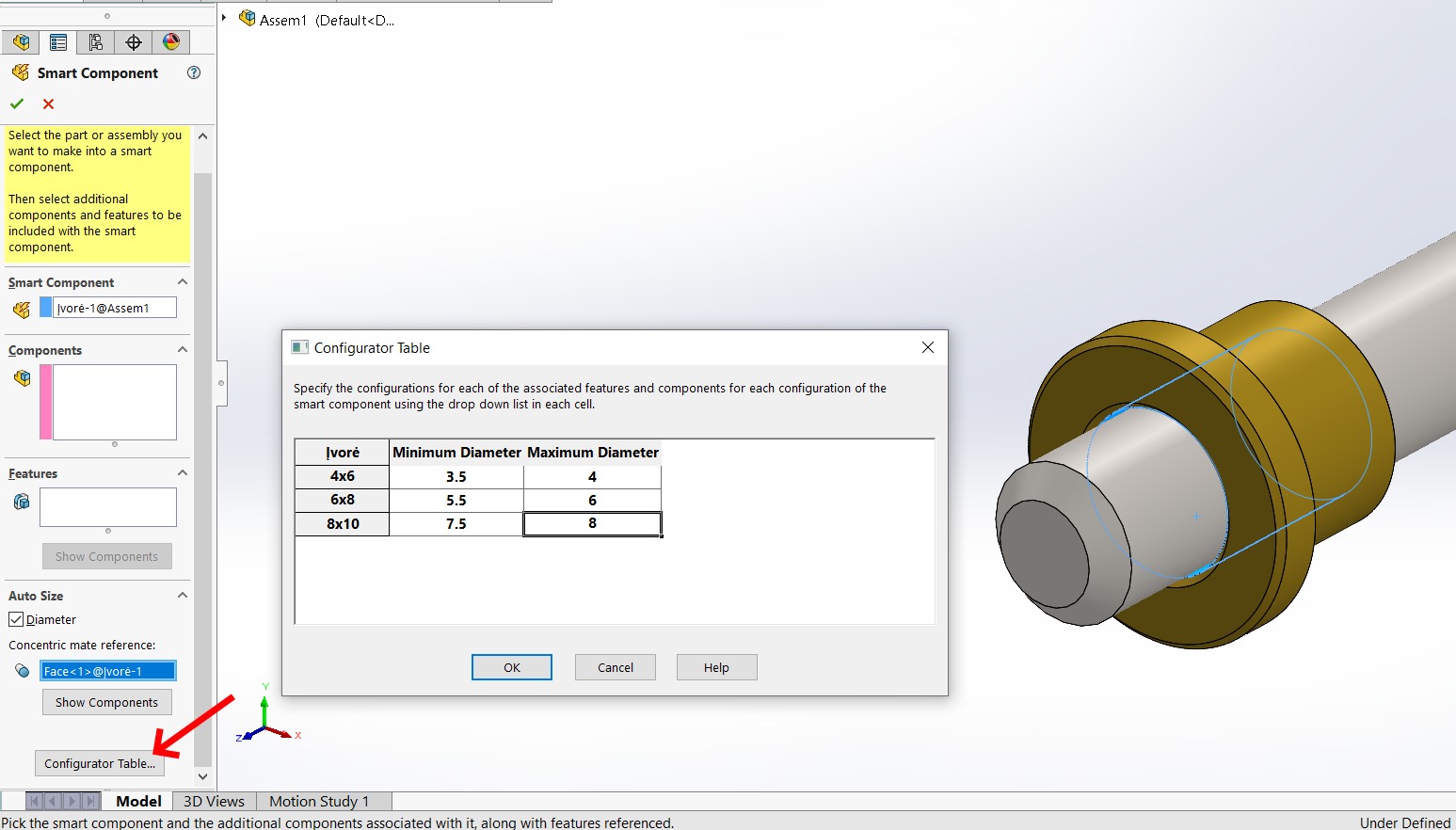
5. Spauskite Ok, ir užbaikite Smart Component kūrimą. Viską išsaugokite, uždarykite pavyzdinį surinkimą, bei savo sukurtą detalę.
Rekomenduojame detalę išsisaugoti į savo susikurtą biblioteką, kad galėtumėte ją greitai rasti per Design Library. Jei tokios bibliotekos dar neturite, atsidarykite Design Library meniu SOLIDWORKS lango dešinėje pusėje, spauskite Add File Location, ir nurodykite direktoriją, kurioje laikysite savo bibliotekinius elementus. Jei reikia, susikurkite toje direktorijoje gilesnę aplankalų struktūrą, ir išsaugokite savo naują detalę norimame aplankale toje bibliotekoje.

Automatiškai prisitaikančios detalės panaudojimas surinkime
Įkelkite savo sukurtą detalę į surinkimą. Nesvarbu, ar įstatoje ją per Insert Component funkciją, ar tempdami iš Design Library, užnešus šią detalę ant tinkamos kitos detalės geometrijos, ji automatiškai parinks teisingą konfigūraciją, jei kitos detalės geometrija pataiko į bent vienos iš apsirašytų konfigūracijų matmenų intervalus.